Cómo crear usuario SFTP sin acceso de shell en Ubuntu 18.04 y 16.04
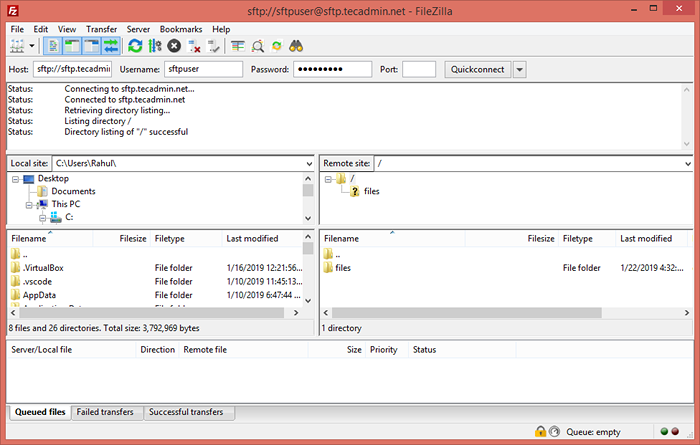
- 4235
- 1239
- Alejandro Duran
Este tutorial lo ayudará a crear solo usuario SFTP (sin acceso SSH) en los sistemas Ubuntu. El usuario puede conectar el servidor solo con el acceso SFTP y se le permite acceder al directorio especificado. El usuario no puede SSH en el servidor. Siga el siguiente tutorial para crear una cuenta de SFTP solo.
Paso 1 - Crear usuario
En primer lugar, cree una cuenta de usuario para usar para el acceso SFTP. El siguiente comando creará un usuario nombrado sftpuser sin acceso de conchas.
Adduser sudo --shell /bin /falso sftpuser
Paso 2 - Crear directorio para SFTP
Ahora, cree la estructura del directorio para ser accesible por el usuario de SFTP.
Sudo Mkdir -p/var/sftp/archivos
Cambiar la propiedad del directorio de archivos al usuario de SFTP. Para que sftpuser pueda leer y escribir en este directorio.
sudo chown sftpuser: sftpuser/var/sftp/archivos
Y establezca el propietario y el propietario del grupo de /var /sftp en root. El usuario root tiene acceso de lectura/escritura en este acceso. El miembro del grupo y otra cuenta solo han leído y ejecutan permisos.
Raíz de sudo chown: raíz /var /sftp sudo chmod 755 /var /sftp
Paso 3 - Configurar SSH solo para SFTP
Ahora edite el archivo de configuración SSH en un editor de texto
sudo vim/etc/ssh/sshd_config
y agregue la siguiente configuración al final del archivo.
Coincidir con el usuario sftpuser forcommand intervalo-sftp contraseña la autenticación sí chrootdirectory /var /sftp permittunnel sin permitido
Guarde la configuración y reinicie el servicio SSH para aplicar cambios.
sudo systemctl reiniciar ssh
Paso 4: prueba la conexión SFTP
Estoy usando Filezilla para la instancia de conexión a SFTP desde mis sistemas de Windows. Los usuarios de escritorio de Linux también pueden usar FileZilla para la conexión.
Para el servidor Linux, los usuarios pueden usar la utilidad de línea de comandos SFTP para conectarse a una instancia remota de SFTP.
SFTP [Correo electrónico protegido] Conectarse a SFTP.tecadmin.NET ... [Correo electrónico protegido] ¿Contraseña: SFTP>
Conéctese con FileZilla:
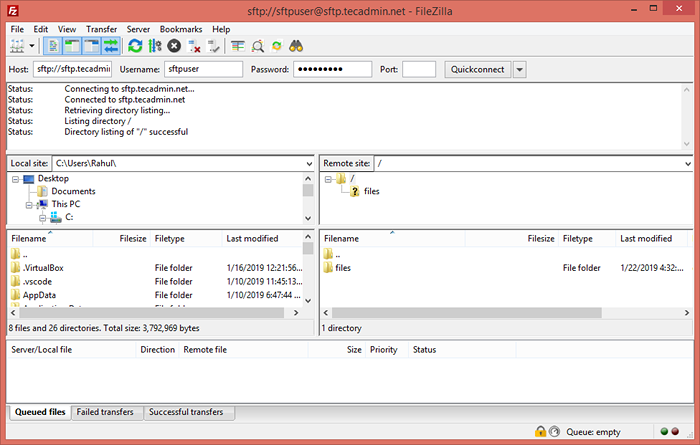
Como esta cuenta está configurada para la conexión SFTP solo. Entonces, si algún usuario intentó conectarse a través de SSH, se desconectará inmediatamente después de una autenticación exitosa. El usuario recibirá el mensaje de abajo:
ssh [correo electrónico protegido] [Correo electrónico protegido] S PASSACIÓN: Este servicio solo permite las conexiones SFTP. Conexión a SFTP.tecadmin.neto cerrado.
- « Cómo crear usuario SFTP sin acceso de shell en CentOS/RHEL 7
- Obtenga un camino absoluto en PHP explicado con ejemplos »

